এই লেখার লক্ষ্য হল Windows হোস্ট প্রক্রিয়া Rundll32.exe ত্রুটি ঠিক করা।
উইন্ডোজ হোস্ট প্রক্রিয়া Rundll32.Exe ত্রুটিগুলি কিভাবে ঠিক করবেন?
এখানে আমরা বিভিন্ন পদ্ধতির তালিকা করেছি যা আপনি উল্লিখিত সমস্যার সমাধান করতে ব্যবহার করতে পারেন:
- উইন্ডোজ স্টার্টআপ মেরামত চালান
- ক্লিন বুট মোড সক্রিয় করুন
- SFC স্ক্যান চালান
- ডেটা এক্সিকিউশন অক্ষম করুন
- একটি সম্পূর্ণ সিস্টেম স্ক্যান চালান
আসুন একে একে প্রতিটি পদ্ধতি অন্বেষণ করি।
ফিক্স 1: উইন্ডোজ স্টার্টআপ মেরামত চালান
উইন্ডোজ স্টার্টআপ মেরামত একটি গো-টু ইউটিলিটি যা সিস্টেমের ত্রুটিগুলি নিয়ে কাজ করে। এটি গুরুত্বপূর্ণ উইন্ডোজ ত্রুটিগুলি সমাধান করতে সহায়তা করে। উইন্ডোজ স্টার্টআপ মেরামত বিবৃত ত্রুটি ঠিক করতে সাহায্য করতে পারে। সেই কারণে, আমাদের উইন্ডোজ স্টার্টআপ মেরামত চালাতে হবে।
ধাপ 1: সেটিংস খুলুন
শুরু করা ' সেটিংস উইন্ডোজ স্টার্ট মেনুর মাধ্যমে:
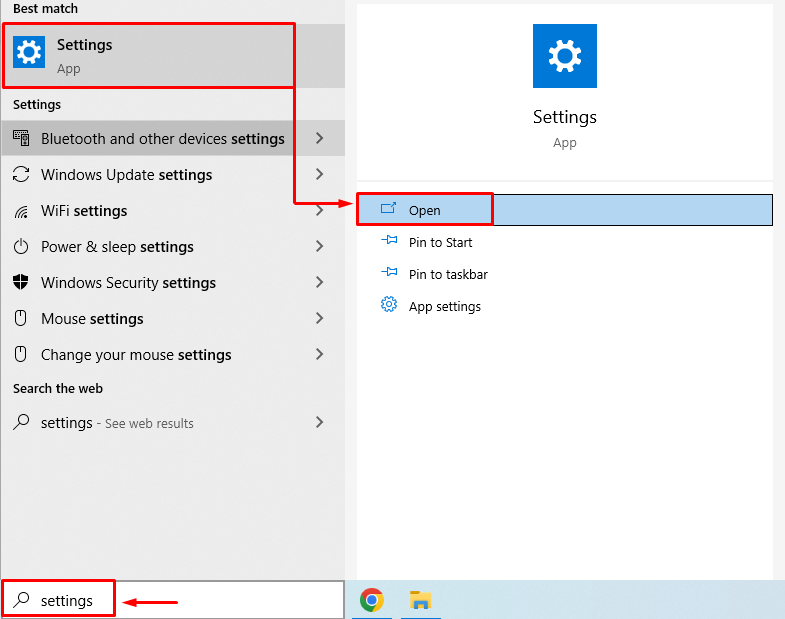
ধাপ 2: আপডেট এবং নিরাপত্তা নেভিগেট করুন
ক্লিক করুন ' আপডেট এবং নিরাপত্তা 'এটি চালু করতে:
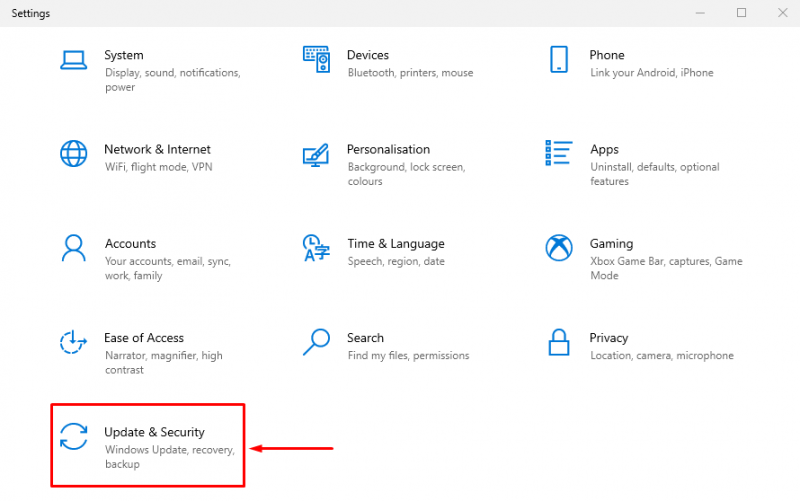
ধাপ 3: রিকভারি মোডে বুট করুন
'এ যান পুনরুদ্ধার ' বিভাগে এবং ক্লিক করুন ' এখন আবার চালু করুন 'উইন্ডোজ রিবুট করতে বোতাম:
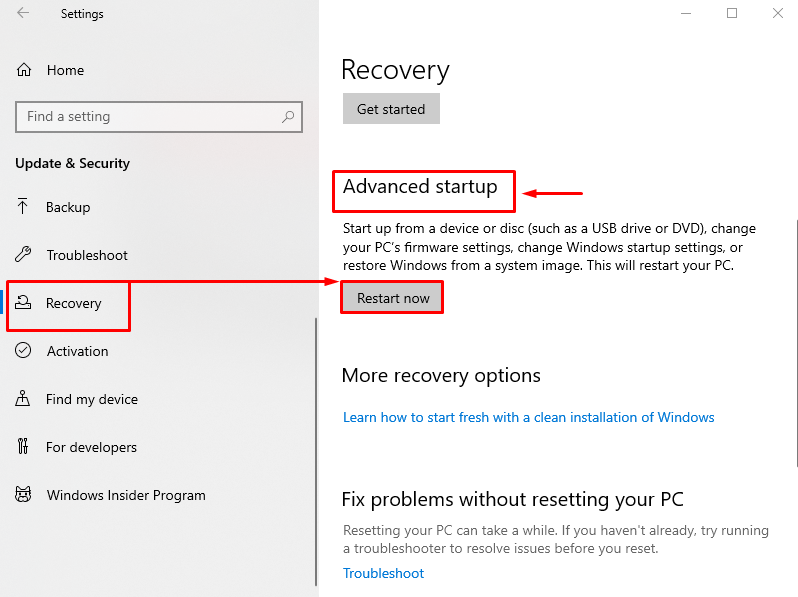
সিস্টেম পুনরায় চালু করার পরে, উইন্ডোজ পুনরুদ্ধার মোডে বুট হবে।
ধাপ 4: সমস্যা সমাধান নির্বাচন করুন
পছন্দ করা ' সমস্যা সমাধান 'প্রদত্ত বিকল্পগুলি থেকে:
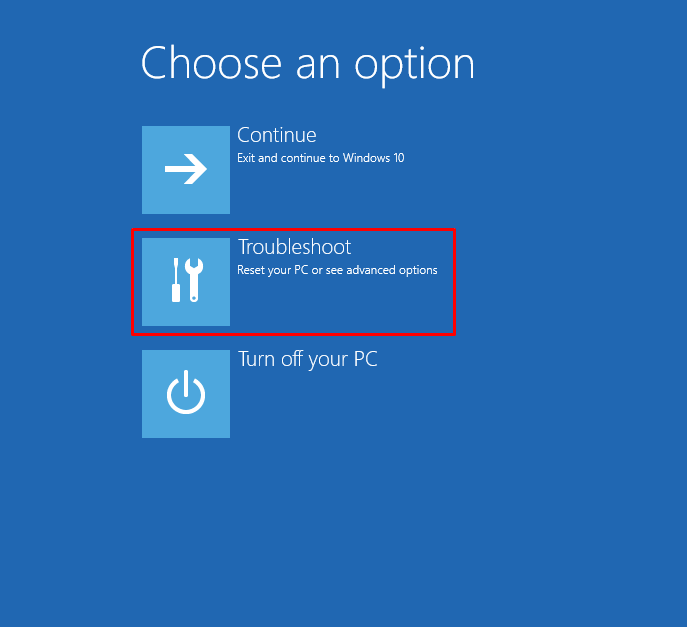
ধাপ 5: 'উন্নত বিকল্প' নির্বাচন করুন:
পছন্দ করা ' উন্নত বিকল্প ' থেকে ' সমস্যা সমাধান ' জানলা:
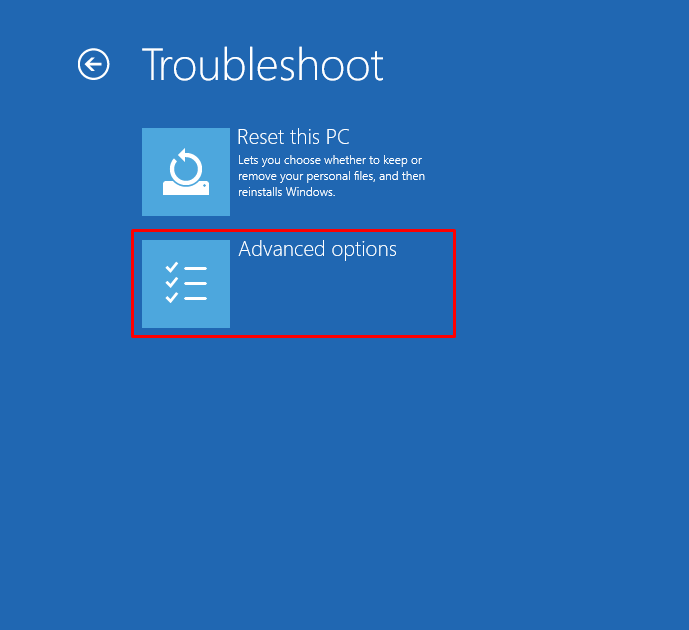
ধাপ 6: 'স্টার্ট আপ মেরামত' চয়ন করুন:
নির্বাচন করুন ' প্রারম্ভিক মেরামত উইন্ডোজ লোড হওয়া থেকে বিরত থাকা সমস্যাগুলি সমাধান করতে:
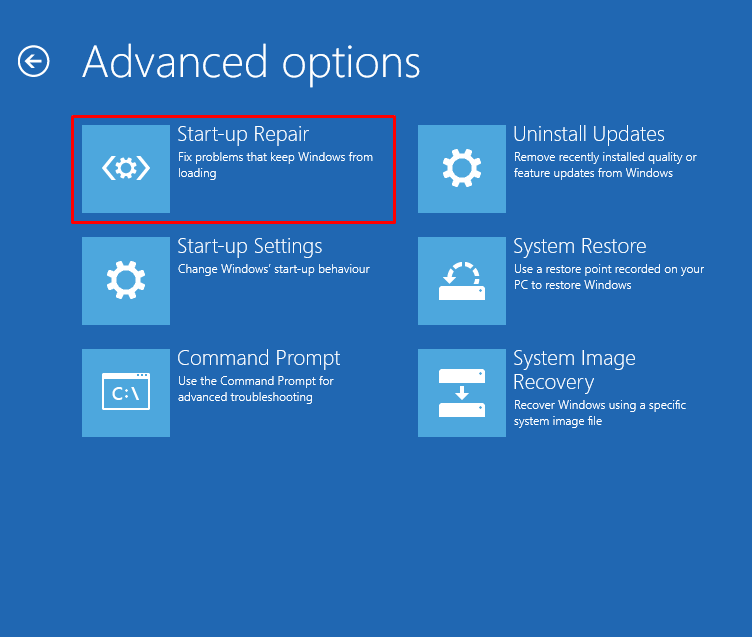
ধাপ 7: উইন্ডোজ ব্যবহারকারী অ্যাকাউন্ট নির্বাচন করুন
চালিয়ে যেতে আপনার Windows ব্যবহারকারী অ্যাকাউন্ট নির্বাচন করুন:
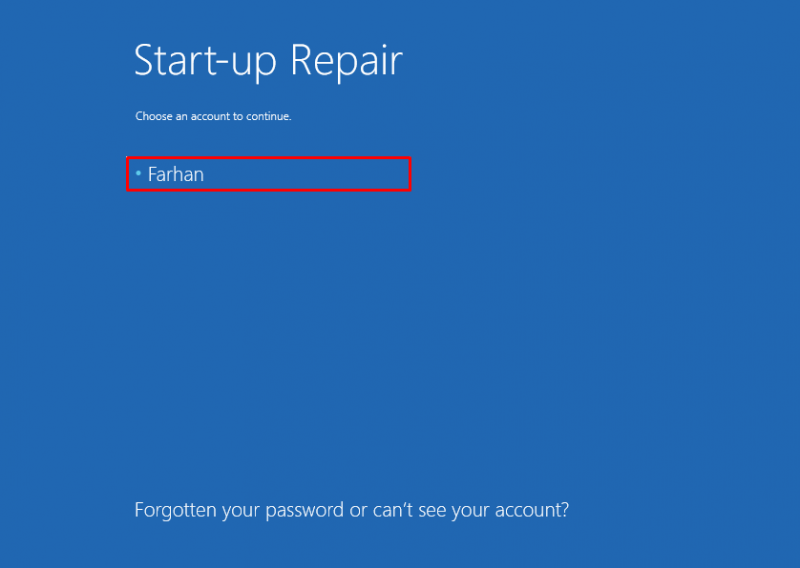
ধাপ 8: পাসওয়ার্ড লিখুন
ব্যবহারকারীর অ্যাকাউন্টের পাসওয়ার্ড লিখুন এবং ক্লিক করুন ' চালিয়ে যান 'বোতাম:
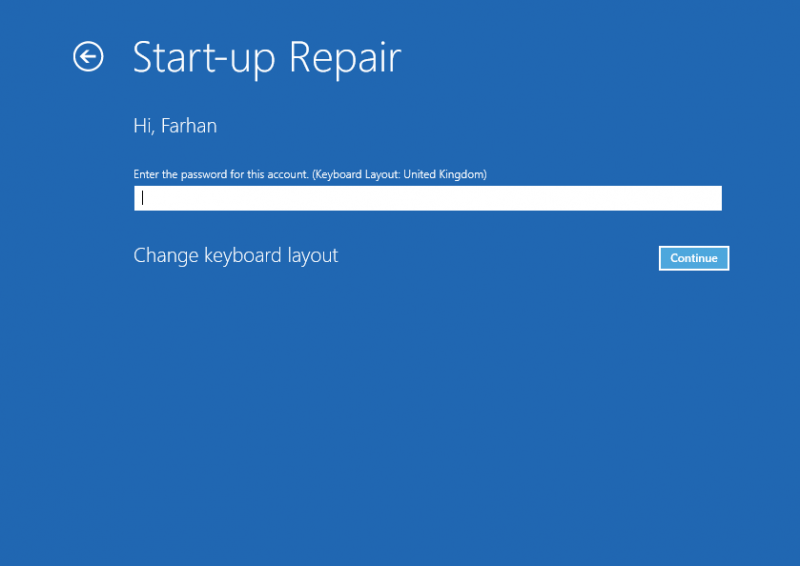
আপনি দেখতে পাচ্ছেন, উইন্ডোজ মেরামত শুরু করেছে:
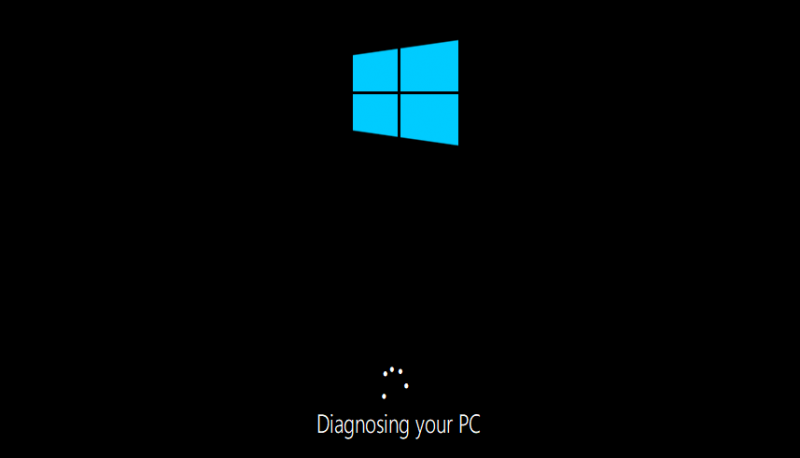
স্টার্টআপ মেরামত সম্পন্ন হলে উইন্ডোজ পুনরায় চালু করুন।
ফিক্স 2: ক্লিন বুট মোড সক্ষম করুন
ক্লিন বুট মোড সক্ষম করার ফলে উইন্ডোজ ন্যূনতম পরিষেবা এবং প্রোগ্রামগুলি দিয়ে শুরু করতে দেয়৷ একটি ক্লিন বুট মোড উইন্ডোজকে দ্রুত এবং আরো নিরাপদে শুরু করতে সাহায্য করে। একটি পরিষ্কার বুট সক্রিয় করা অবশ্যই উল্লিখিত সমস্যা সমাধান করতে সাহায্য করবে। এই কারণে, পদক্ষেপগুলি নীচে দেওয়া হল:
ধাপ 1: সিস্টেম কনফিগারেশন খুলুন
শুরু করা ' সিস্টেম কনফিগারেশন 'স্টার্ট মেনু থেকে:
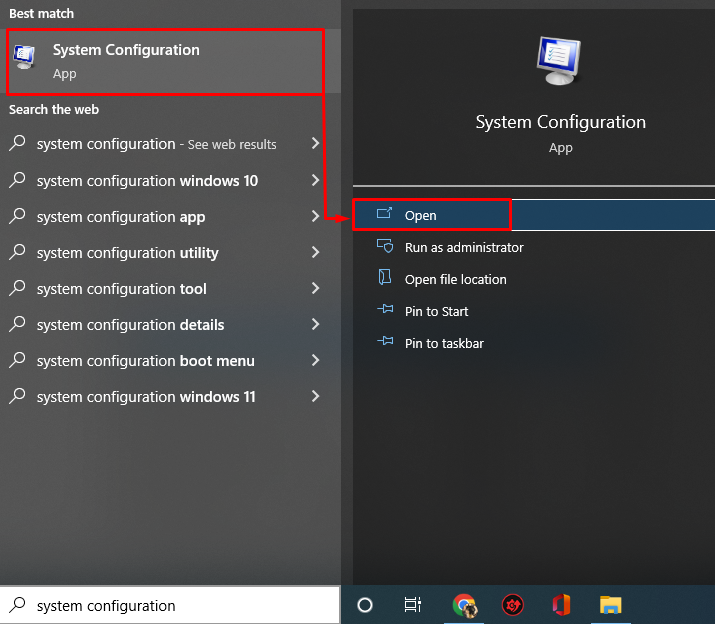
ধাপ 2: নন-মাইক্রোসফ্ট পরিষেবাগুলি অক্ষম করুন
'এ নেভিগেট করুন সেবা 'ট্যাব। টিক দিন ' All microsoft services লুকান 'বক্স। ক্লিক করুন ' সব বিকল করে দাও 'বিকল্প:
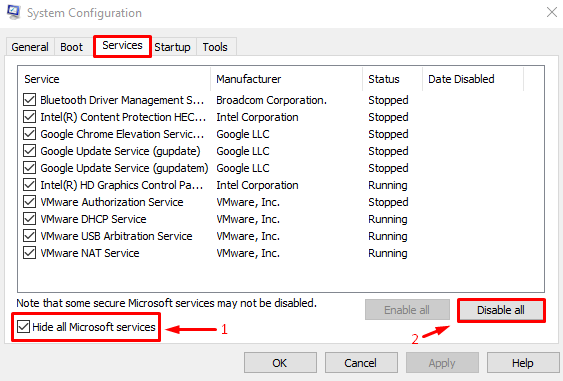
অবশেষে, আঘাত করুন ' ঠিক আছে ” সেটিংস সংরক্ষণ করতে বোতাম।
ফিক্স 3: SFC স্ক্যান চালান
SFC হল সিস্টেম ফাইল চেকার স্ক্যানের সংক্ষিপ্ত রূপ। এটি একটি কমান্ড-লাইন ইউটিলিটি টুল যা অনুপস্থিত এবং দূষিত উইন্ডোজ ফাইলগুলি প্যাচ করতে ব্যবহৃত হয়। একটি SFC স্ক্যান চালানো ব্যবহারকারীদের উল্লিখিত ত্রুটি সমাধানে সাহায্য করবে।
ধাপ 1: সিএমডি চালু করুন
খুলুন ' কমান্ড প্রম্পট 'উইন্ডোজ স্টার্ট মেনু থেকে:
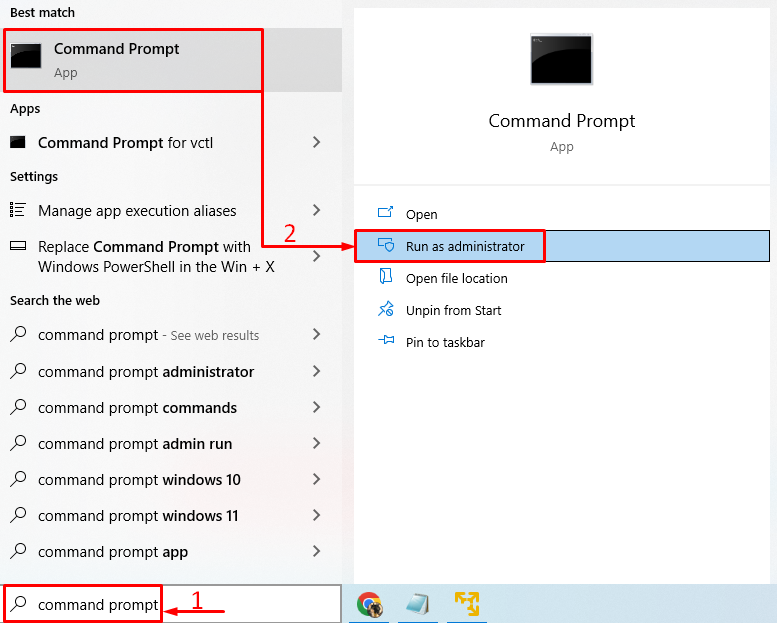
ধাপ 2: SFC স্ক্যান চালান
SFC স্ক্যান চালানোর জন্য CMD কনসোলে নীচের কমান্ডটি চালান:
> এসএফসি / এখন স্ক্যান করুন 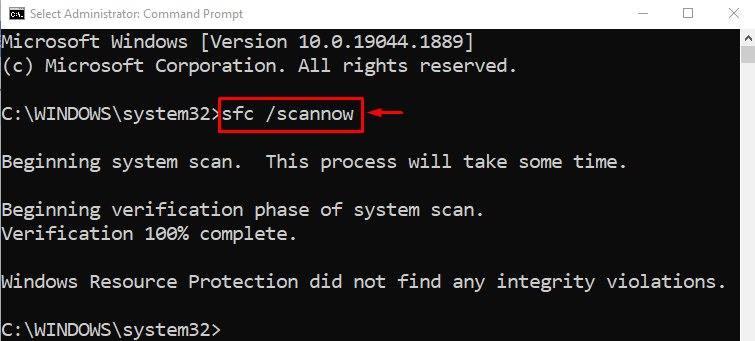
সিস্টেম ফাইল চেকার স্ক্যান সফলভাবে সম্পন্ন হয়েছে. পিসি রিবুট করুন এবং সমস্যাটি ঠিক হয়েছে কিনা তা যাচাই করুন।
ফিক্স 4: ডেটা এক্সিকিউশন অক্ষম করুন
সিস্টেমকে সুরক্ষিত রাখতে ডেটা এক্সিকিউশন পলিসি ব্যবহার করা হয়। এটি সিস্টেমকে দূষিত প্রোগ্রাম চালানো থেকে বাধা দেয়। ডেটা এক্সিকিউশন নীতি প্রোগ্রামটিকে একটি দূষিত প্রোগ্রাম হিসাবে বিবেচনা করতে পারে। ফলস্বরূপ, এটি চালানো থেকে ব্লক করেছে। সুতরাং, ডেটা এক্সিকিউশন নীতি নিষ্ক্রিয় করা বিবৃত ত্রুটি ঠিক করতে পারে।
এটি করার জন্য, প্রথমে, প্রশাসকের বিশেষাধিকার সহ সিএমডি চালু করুন এবং ডেটা এক্সিকিউশন নীতি নিষ্ক্রিয় করতে নীচের কোডটি কার্যকর করুন:
> bcdedit.exe / সেট { বর্তমান } nx সর্বদা বন্ধ 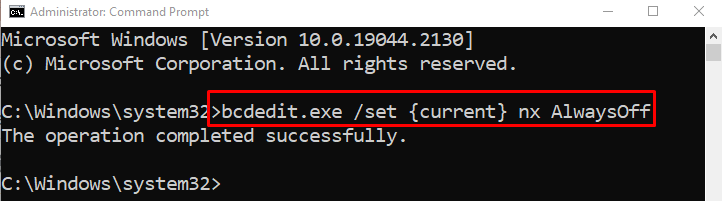
ডেটা এক্সিকিউশন নীতি নিষ্ক্রিয় করার পরে, সিস্টেমটি পুনরায় চালু করুন এবং সমস্যাটি সমাধান হয়েছে কিনা তা পরীক্ষা করুন।
ফিক্স 5: সম্পূর্ণ সিস্টেম স্ক্যান চালান
একটি সম্পূর্ণ সিস্টেম স্ক্যান চালানো বিবৃত ত্রুটি সমাধান করতে পারে. একটি সম্পূর্ণ সিস্টেম স্ক্যান করতে, আপনাকে নীচের পদক্ষেপগুলি অনুসরণ করতে হবে:
ধাপ 1: ভাইরাস এবং হুমকি সুরক্ষা চালু করুন
খুলুন ' ভাইরাস এবং হুমকি সুরক্ষা 'উইন্ডোজ স্টার্ট প্যানেলের মাধ্যমে:
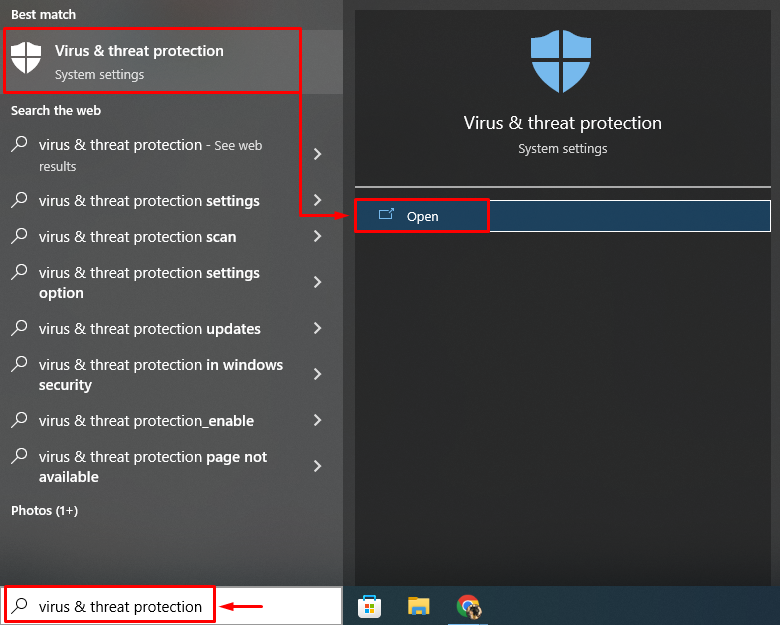
ধাপ 2: স্ক্যান বিকল্পগুলিতে নেভিগেট করুন
ক্লিক করুন ' স্ক্যান বিকল্প সম্পূর্ণ সিস্টেম স্ক্যানের জন্য বিকল্পগুলি খুলতে:
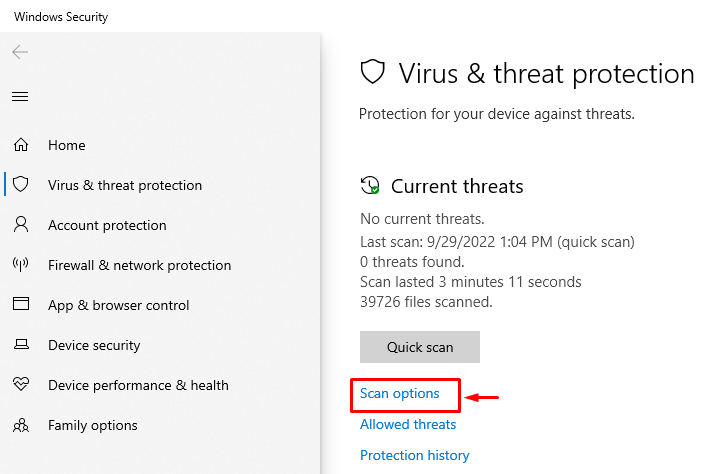
ধাপ 3: সম্পূর্ণ সিস্টেম স্ক্যান চালান
নির্বাচন করুন ' পুরোপুরি বিশ্লেষণ 'এবং' চাপুন এখন স্ক্যান করুন 'বোতাম:
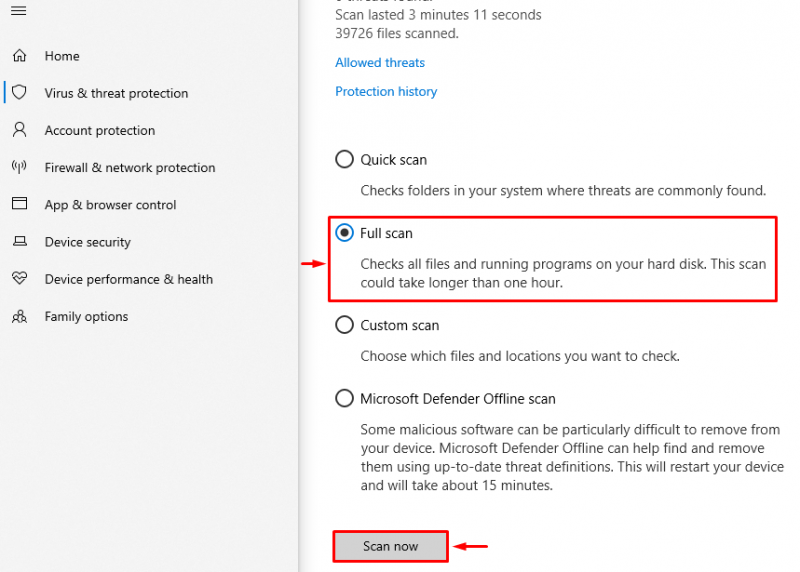
স্ক্যানটি ম্যালওয়্যার সনাক্ত করতে শুরু করেছে:
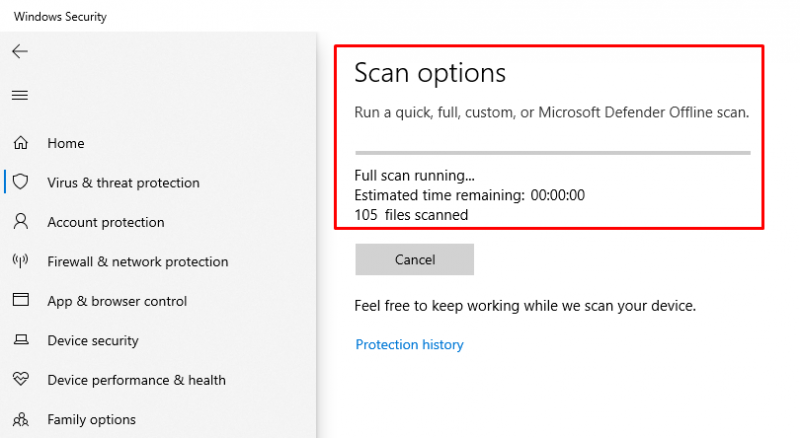
স্ক্যান সম্পন্ন হলে, উইন্ডোজ পুনরায় চালু করুন এবং সমস্যাটি ঠিক হয়েছে কিনা তা যাচাই করুন।
উপসংহার
দ্য ' উইন্ডোজ হোস্ট প্রক্রিয়া rundll32.exe ' একাধিক পদ্ধতি ব্যবহার করে ত্রুটি সংশোধন করা যেতে পারে। এই পদ্ধতিগুলির মধ্যে রয়েছে উইন্ডোজ স্টার্টআপ মেরামত চালানো, নিরাপদ বুট মোড সক্ষম করা, একটি SFC স্ক্যান চালানো, ডেটা এক্সিকিউশন অক্ষম করা বা সম্পূর্ণ সিস্টেম স্ক্যান চালানো। এই ব্লগটি বর্ণিত সমস্যা সমাধানের জন্য বিভিন্ন পদ্ধতি প্রদর্শন করেছে।